Как включить режим чтения Android
Режим чтения на Андроид — полезная функция, позволяющая оптимизировать текст на экране устройства, чтобы его было легче и удобнее читать. Режим чтения Android был разработан для людей с проблемами зрения и дислексией, но его может воспользоваться каждый пользователь телефона или планшета.
При использовании этого режима выполняется автоматическая настройка размера текста, шрифта и других параметров для отображения содержимого. В результате, текст на экране становится более разборчивым и снижается нагрузка на глаза.
Режим чтения также устраняет отвлекающие факторы при просмотре веб-страниц. Отключается реклама и другие некоторые элементы веб-сайта. Вы увидите на экране только текст статьи и некоторые изображения. Многим людям так намного легче воспринимать информацию.
В этот инструмент встроена возможность читать текст вслух. Эта функция особенно полезна для слабовидящих людей, а также для тех пользователей, которые работают в режиме многозадачности или предпочитают больше слушать, а не читать.
Режим чтения можно использовать в приложениях и на сайтах в Интернете. В настоящее время режим чтения не поддерживает файлы PDF, электронные письма, сообщения чата или каналы социальных сетей.
В этом руководстве мы расскажем вам о том, где посмотреть функцию режим чтения на Андроиде, как использовать этот инструмент на телефоне, и как убрать режим чтения на Андроиде.
Как включить режим чтения на Андроид — 1 способ
Режим чтения является частью обновления операционной системы Android, которое выпущено в конце 2022 года, поэтому на устройствах, подходящих для этого обновления, режим чтения будет установлен автоматически. Но, скажем прямо далеко не все не все производители мобильных устройств установят это обновление для девайсы своих клиентов.
Из этой ситуации есть выход, вы можете просто загрузить приложение «Режим чтения» (Reading mode) из магазина Google Play по ссылке: https://play.google.com/store/apps/details?id=com.google.android.accessibility.reader.
Имеется ограничение: на вашем устройство должна быть установлена операционная система Android 9 и более поздней версии.
Пройдите шаги:
- При первом запуске приложения «Режим чтения» откроется окно приветствия. Ознакомьтесь с информацией, которая появляются на экране.
- На втором экране нажмите на кнопку «Настройки».
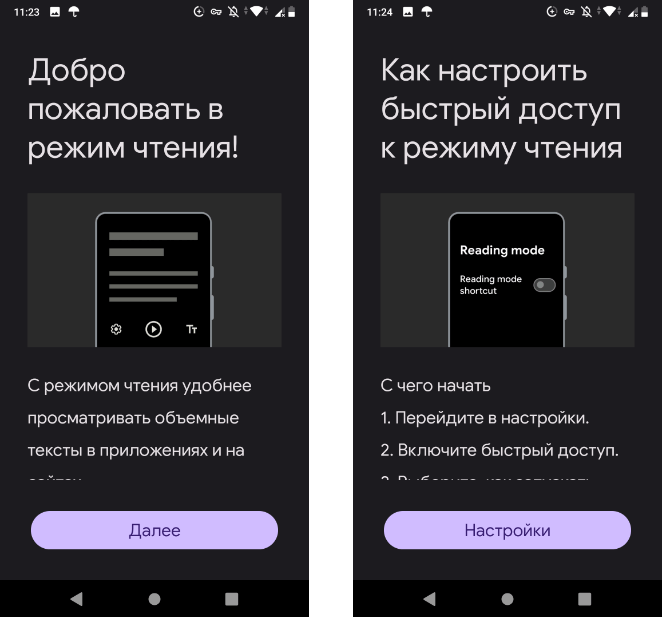
- Это действие откроет параметры специальных возможностей вашего устройства.
Обратите внимание на то, что меню настройки «Специальные возможности» может выглядеть по-разному в зависимости от вашего устройства.
- На экране «Специальные возможности» коснитесь опции «Режим чтения» для его активации.
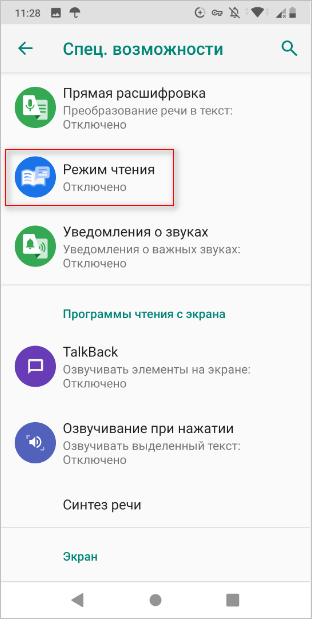
- На новом экране в опции «Использовать сервис», передвиньте ползунок переключателя во включенное положение.
- Появится всплывающее окно с вопросом, для предоставления режиму чтения определенных разрешений. Без этого он не будет работать, поэтому нажмите «ОК».
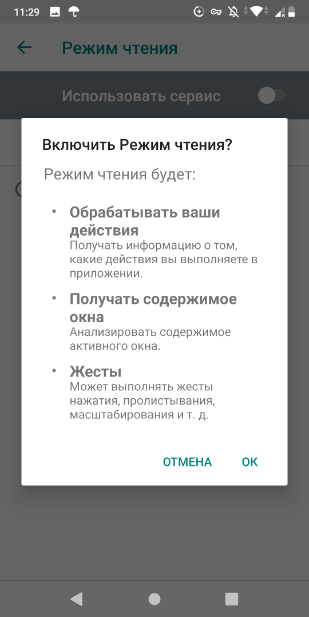
- На экране устройства появится небольшая кнопка специальных возможностей в виде человечка с широко распахнутыми руками.
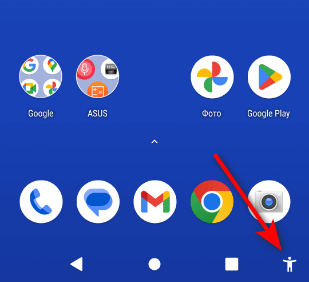
На некоторых телефонах эта кнопка размещена в виде плавающего значка сбоку экрана. На других телефонах она находится в правом нижнем углу экрана. Расположение кнопки на вашем устройстве зависит от производителя.
Включение режима чтения на Android — 2 способ
Есть еще один способ включить режим чтения на телефоне под управлением Android. Этим методом можно включить использование режима в любое время, а не сразу после установки приложения.
Выполните следующие действия:
- Откройте настройки вашего устройства.
- Коснитесь параметра «Специальные возможности».
- Нажмите «Режим чтения».
- Активируйте опцию «Использовать сервис».
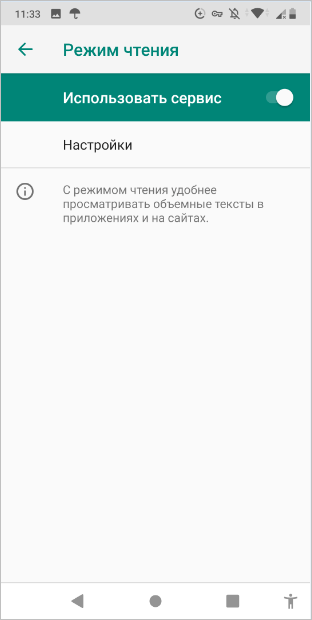
Как открыть режим чтения на Android
Вы можете использовать режим чтения в любое время, он лучше всего работает на веб-сайтах с большим количеством текста.
Чтобы запустить режим чтения, коснитесь кнопки специальных возможностей. Это действие откроет инструмент поверх содержимого статьи или окна приложения.

Настройка режима чтения
Вы можете настроить способ отображения текста в режиме чтения на своем телефоне. Режим чтения не только устраняет отвлекающие факторы, но и позволяет настраивать внешний вид этой функции.
Чтобы быстро увеличить или уменьшить размер текста на экране, коснитесь двух букв «T» (значок «Размер шрифта») в правом нижнем углу экрана.

Проделайте следующее для более детальной настройки параметров:
- Нажмите на кнопку шестеренки («Настройки») в левом нижнем углу, чтобы получить доступ к настройкам приложения.
- Во вкладке «Отображение» можно настроить размер шрифта, выбрать тип шрифта, изменить цвет шрифта, выбрать подходящий интервал между строками текста, сделать шрифт жирным, поменять фон экрана, выбрать светлую или темную тему устройства, включить опцию подчеркивания текущего текста.
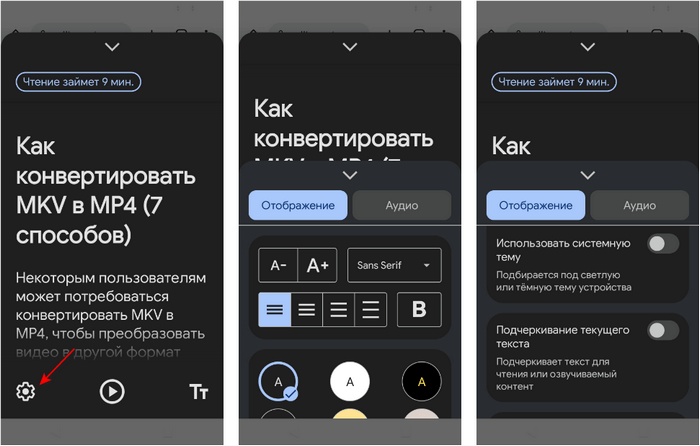
Во вкладке «Аудио» настраивается скорость чтения и выбирается голос для чтения.
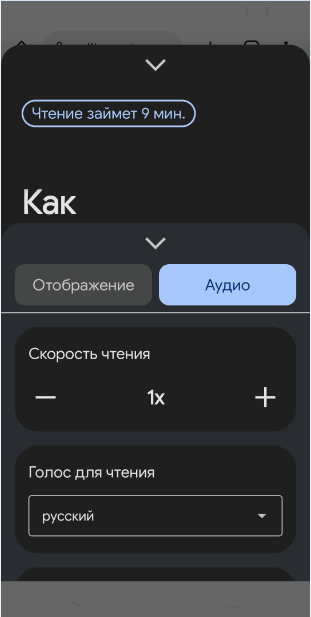
Озвучивание текста вслух в режиме чтения
Помимо изменения внешнего вида текста на экране телефона, режим чтения также может читать текст вслух. Эта полезная функция, встроенная в Android, позволит вам заниматься другими делами и одновременно прослушивать чтение текста статьи на каком-нибудь сайте.
Выполните следующее:
- Нажмите кнопку «Воспроизвести», расположенную под текстом.
- Режим чтения начнет чтение статьи, выделяя прочитанное другим цветом.

Во время использования преобразования текста в речь используйте доступные полезные функции:
- На экране по обе стороны от кнопки воспроизведения отображаются навигационные стрелки. С их помощью можно переходить вперед или назад.
- Нажмите один раз на стрелку, и режим чтения перейдет к новому предложению или вернется к уже прочитанному предложению. При удержании этих стрелок, вы пропустите весь абзац или вернетесь на предыдущий абзац.
- Нажатие на значок скорости чтения в правом нижнем углу позволит вам увеличить или уменьшить скорость, с которой читается текст.
Как отключить режим чтения на Андроид
Сейчас вы узнаете о том, как выключить режим чтения на Андроид, если вам понадобилось перейти к обычному просмотру сайтов в Интернете.
Сделайте следующее:
- Во время использования режима чтения в верхней части экрана расположен значок стрелки.
- Если вы хотите выйти из режима чтения и вернуться к стандартному виду, потяните пальцем стрелку вниз к нижней части экрана.
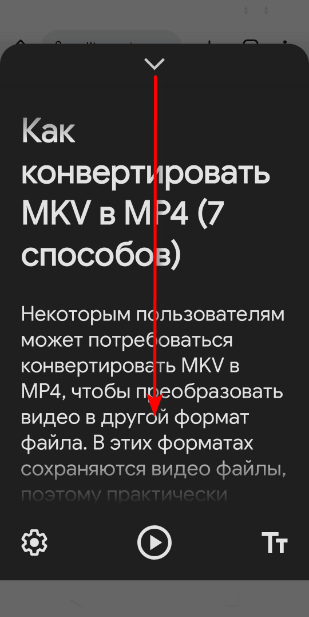
- Режим чтения отключится, и вы вернетесь к обычному внешнему виду в ОС Android.
Альтернативы режиму чтения Google на Android
На устройствах Samsung в веб-браузере Samsung Internet можно включить функцию чтения, которая удаляет рекламу и другие ненужные элементы с веб-сайтов. Некоторые устройства Android, например, телефоны OnePlus предлагают встроенный режим чтения.
Режим чтения Хром Андроид использует упрощенный внешний вид в настройках браузера. Этот метод можно использовать, если для вашего устройства недоступно приложение «Режим чтения».
Выполните пошаговую инструкцию:
- Откройте браузер Google Chrome на Android, а затем коснитесь меню с тремя точками.
- В открывшемся меню нажмите «Настройки».
- В списке параметров выберите «Специальные возможности».
- Включите опцию «Упрощенный просмотр веб-страниц».
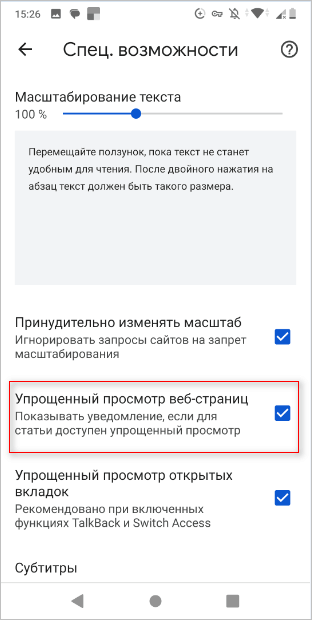
- Затем посетите любую веб-страницу, которая поддерживает подобное отображение, и нажмите на уведомление, предлагающее посмотреть страницу в упрощенном виде.
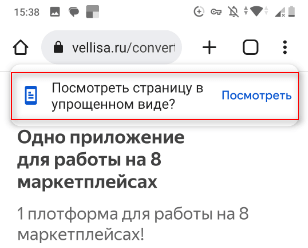
- Вы увидите страницу сайта, который открылся в удобном для чтения виде.

- Нажмите на три точки в правом верхнем углу, а в контекстном меню выберите «Внешний вид».
- В появившемся окне установите подходящий тип и размер шрифта, а также выберите тему: «Светлая», «Темная» или «Сепия».
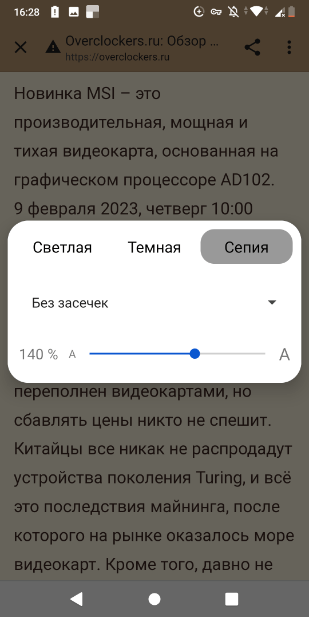
Выводы статьи
Некоторым пользователям при просмотре сайтов в Интернете удобнее использовать телефон или планшет в режиме чтения. Эта функция встроена в последние версии Android. Если обновление недоступно для вашего устройства, вы можете установить приложение «Режим чтения» (Reading Mode) на свой смартфон или планшет через Google Play.
Функция «Режим чтения» извлекает текст из приложений или веб-страниц и отображает его без рекламы и всплывающих окон. Вы можете настроить шрифт, размер шрифта, межстрочный интервал, цвет фона и переключаться между темным и светлым режимами, а также преобразовывать текст в речь с помощью встроенной в Android функции.
Android/iOS
Как включить режим чтения Android